MacShiny — это фиктивный инструмент оптимизации для компьютеров Mac. И у наших читателей было много опасений, что MacShiny негативно влияет на производительность Mac. В результате мы разработали этот подробная инструкция по удалению вирусов и вредоносных программ чтобы провести вас через процесс удалить MacShiny.
Содержание: Часть 1. Нужен ли MacShiny?Часть 2. Как вручную удалить MacShiny?Часть 3. Безопасное и автоматическое удаление MacShiny с MacЧасть 4. Вывод
Часть 1. Нужен ли MacShiny?
Макшайни это приложение, которое разделяет мнения и оставляет пользователей с чувством неопределенности. С другой стороны, оно, кажется, было профессионально настроено и имеет большое количество полезных возможностей, охватывающих широкий спектр областей, таких как безопасность, оптимизация памяти и очистка диска.
Сказав это, большое количество пользователей Mac запросили помощь в удалении этого программного обеспечения, что указывает на то, что с ним, скорее всего, что-то не так. Почему некоторые люди чувствуют необходимость удалить MacShiny со своих компьютеров?
Во-первых, он часто проникает в системы без необходимых полномочий, и у пользователей нет возможности сделать осознанный выбор относительно того, разрешать ему проникновение или нет. Это лишает их возможности контролировать ситуацию.
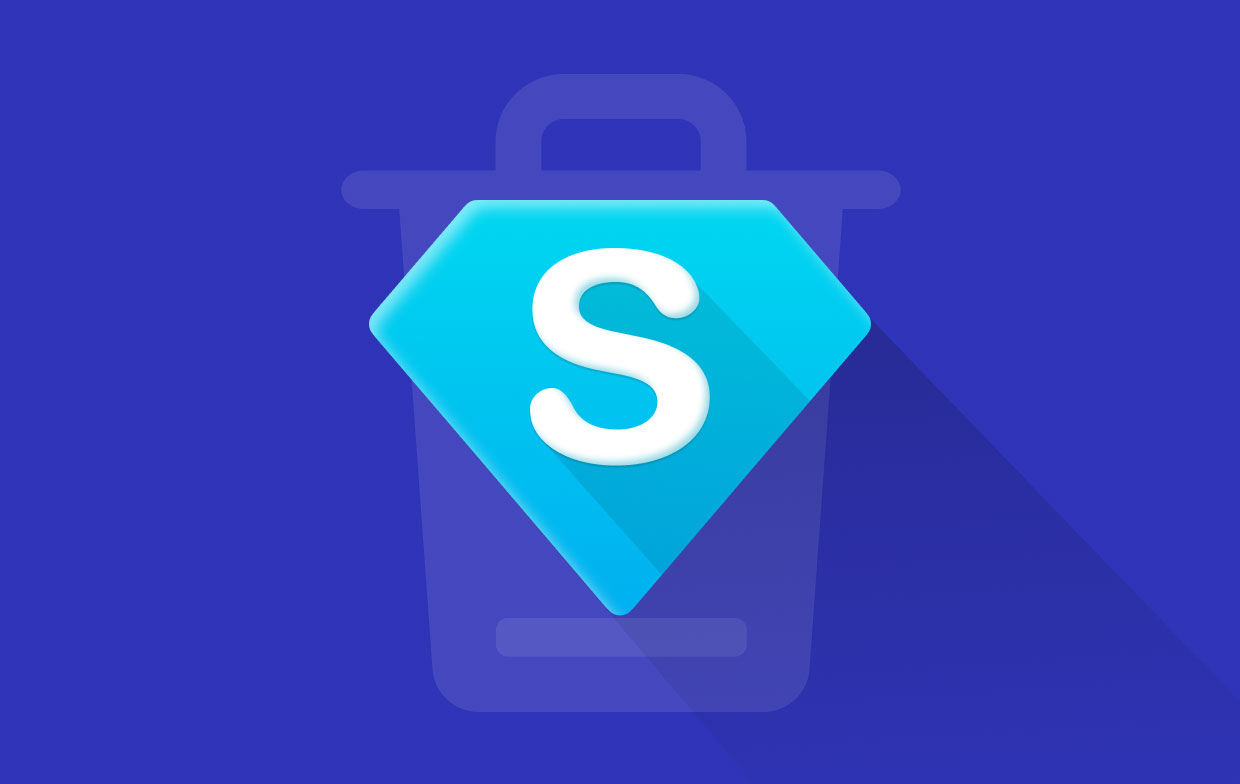
Это существенная проблема, которая часто возникает как естественное следствие наличия нежелательного программного обеспечения, включая такое рекламное ПО и множество других вредоносных приложений. Было обнаружено, что MacShiny устойчив к любым попыткам удалить его. Он скрывает некоторые из своих важных файлов с помощью обфускации, так что обычный пользователь их не увидит.
MacShiny распространяется в Safari и Google Chrome с помощью всплывающих окон и перенаправления. Рекламные объявления включают ссылки на загрузку программного обеспечения, которое может оптимизировать компьютеры Mac, удалять вирусы и очищать системы.
В результате этого пользователям предоставляется возможность использовать MacShiny, и они либо сознательно, либо неосознанно устанавливают вредоносное программное обеспечениеЧтобы удалить MacShiny с вашего компьютера, следуйте предоставленным инструкциям и используйте подходящий для этой задачи инструмент.
Часть 2. Как вручную удалить MacShiny?
Удаление этого приложения, которое может быть нежелательным, может быть выполнено путем выполнения действий, указанных ниже. Убедитесь, что вы следуете инструкциям по удалению MacShiny.
- Запустить Утилиты папку, выполнив шаги, описанные ниже.
- Найдите значок для Мониторинг системы на экране, а затем дважды щелкните по нему.
- Найдите элемент MacShiny в разделе «Мониторинг активности», щелкните по нему, а затем нажмите кнопку с надписью Выход
- Если все пойдет по плану, появится окно с просьбой подтвердить, что вы действительно хотите выйти из программы MacShiny. Выберите выход из игры с помощью Завершить
- В Apple Finder откройте меню «Переход» и выберите Перейти в папку
- В диалоговом окне поиска папок вставьте или введите следующую строку:
/Library/LaunchAgents - Когда у вас открыта папка LaunchAgents, просмотрите ее на предмет любых странных элементов, которые были добавлены близко ко времени возникновения такой проблемы MacShiny, и если вы найдете их, поместите их в корзину. Возможно, это файлы, которые сопоставимы с этими:
com.MacShiny.agent.plistcom.MacShiny.mcphlpr - Снова перейдите в каталог под названием
~/Library/LaunchAgentsс помощью инструмента поиска Go to Folder. Когда вы достигнете этого пути, вам следует поискать записи, которые кажутся подозрительными, как те, что были описаны ранее, а затем переместить их в корзину, чтобы удалить Macshiny. - Таким же образом перейдите в папку с надписью "
~Library/Application Support.«Найдите следующие записи и перенесите их, если таковые имеются, в корзину:MacShinyhlprmacshiny - Опять же, выбираем Приложения из раскрывающегося меню, которое появляется при выборе опции Go. Найдите элемент MacShiny в пользовательском интерфейсе, щелкните его правой кнопкой мыши и выберите "Переместить в корзину" из появившегося контекстного меню. Если ввод пароля пользователя обязателен, не стесняйтесь это сделать.
- Теперь выберите Системные настройки вкладка из меню Apple.
- Выберите учетные записи, с которыми вы хотите работать, затем выберите опцию «Элементы входа». Когда устройство включено, система сгенерирует список приложений и программ, которые немедленно начнут работать. Найдите MacShiny в этой области, а затем выберите его, нажав кнопку «-" значок.
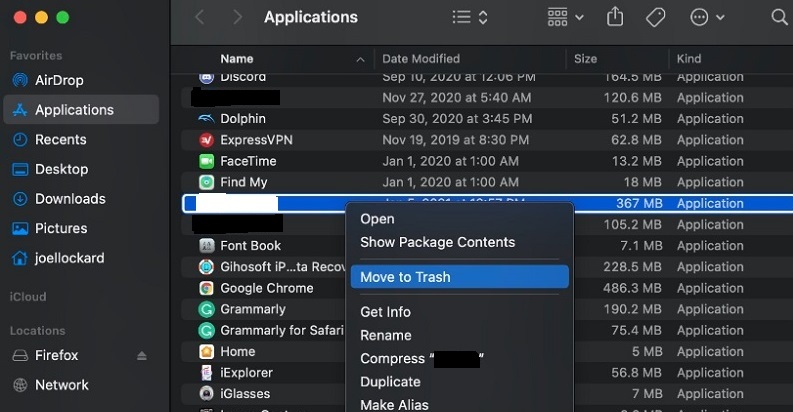
Часть 3. Безопасное и автоматическое удаление MacShiny с Mac
Программа для Mac iMyMac PowerMyMac — это решение для поиска и удаления MacShiny. Поскольку этот автоматизированный метод обнаружит основные файлы вредоносного ПО глубоко внутри структуры системы, которые в противном случае было бы трудно идентифицировать, он предлагает значительные преимущества по сравнению с ручным удалением.
Вот руководство по использованию PowerMyMac для удаления проблемы MacShiny. Мы считаем, что вы можете освоить метод удаления любого вируса с вашего Mac, например легкое удаление рекламного ПО Offers4U после изучения этого урока.
- Откройте PowerMyMac, перейдите на домашнюю страницу приложения и выберите Деинсталлятор приложений из меню, которое отображается, чтобы начать процесс удаления.
- Чтобы выполнить тщательное сканирование всего программного обеспечения, установленного на вашем компьютере, нажмите кнопку SCAN
- Вы можете выбрать, какие приложения удалить из списка всех установленных в данный момент. Введя название программы в поле поиска, ее можно найти.
- Чтобы удалить все файлы с вашего компьютера, включая те, которые связаны с MacShiny, выберите «ЦЕЛАН."
- По завершении на экране появится сообщение "Убрано Завершено."

Часть 4. Вывод
Когда дело касается усилий по удалению, MacShiny оказывается трудноудаляемым. Он эффективно предотвращает обычное удаление, скрывая некоторые из своих важных файлов, так что обычный пользователь не сможет их идентифицировать. Вот почему это руководство поможет вам удалить MacShiny используя два разных метода.
Мы рекомендуем вам использовать PowerMyMac, чтобы он сделал эту работу за вас, что значительно сэкономит вам время. Возьмите эту утилиту сейчас.



